Každý deň sa na svete objavujú nové vírusy. A časom sa stávajú čoraz nebezpečnejšími. Pokiaľ bolo predtým maximum, čo vírusy mohli urobiť, „zabiť“operačný systém, môže malware teraz odcudziť a preniesť vaše osobné údaje (heslá, kľúče k rôznym službám) cez internet. Aby sa zabránilo takýmto problémom, mali by sa antivírusové databázy aktualizovať čo najčastejšie. Výnimkou nie je ani jeden z najpopulárnejších domácich antivírusových programov, nod32.
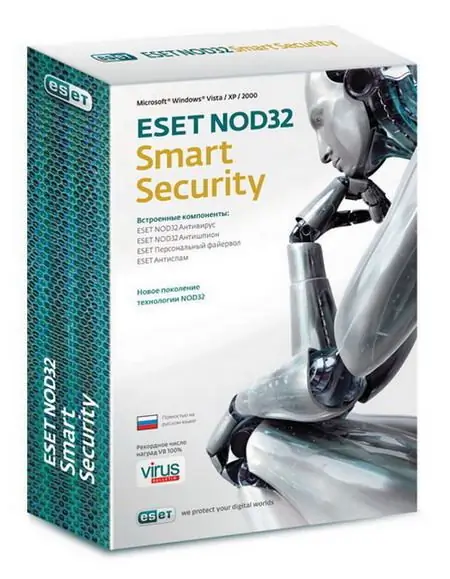
Nevyhnutné
Počítač, nod32 antivírus, prístup na internet
Inštrukcie
Krok 1
Najjednoduchší a najpohodlnejší spôsob aktualizácie antivírusových databáz. Dvakrát kliknite na ikonu programu nod32 na paneli úloh operačného systému. Zobrazí sa antivírusová ponuka. Na paneli nástrojov vyberte komponent Update. Zobrazí sa okno, kde sa zobrazí verzia antivírusovej databázy. V tomto okne vyberte akciu „Aktualizovať vírusovú databázu“. Potom bude okamžite zahájený proces aktualizácie antivírusových databáz. Po dokončení procesu sa v okne zobrazia slová „Antivírusové databázy boli úspešne aktualizované“.
Krok 2
Antivírusové databázy môžete tiež aktualizovať automaticky. Ak to chcete urobiť, v hlavnej ponuke antivírusu vyberte súčasť „Pomôcky“. V okne, ktoré sa zobrazí, vyberte riadok „Plánovač“a potom začiarknite políčko vedľa položky „Automatická aktualizácia po nadviazaní modemového spojenia“. Teraz sa antivírusové databázy nod32 automaticky aktualizujú, akonáhle sa vytvorí internetové pripojenie.
Krok 3
Druhým spôsobom aktualizácie databáz je ich stiahnutie z Internetu. Táto metóda je vhodná, ak nemáte internet, pretože databázy je možné stiahnuť na ľubovoľnom počítači, napáliť na disk a aktualizovať antivírus. Stiahnite si najnovšie databázy. Rozbaľte ich v počítači do ľubovoľného priečinka.
Krok 4
Otvorte antivírusovú ponuku a na karte „Aktualizácia“vyberte možnosť „Nastavenia“. V ďalšom okne kliknite na riadok „Servery“a potom na „Pridať“. Zadajte cestu k priečinku, do ktorého ste extrahovali antivírusové databázy. V nasledujúcich dvoch oknách potvrďte operáciu, v každom z nich kliknite na tlačidlo OK. V okne „Nastavenia“zvoľte „Umiestnenie“, potom „Server“a vyberte cestu, ktorú ste zadali do priečinka s databázami nod32. Teraz v okne „Aktualizácia“kliknite na príkaz „Aktualizovať teraz“. Počkajte, kým sa proces aktualizácie nedokončí. Potom sa zobrazí okno s potvrdením o úspešnej aktualizácii antivírusových databáz.






